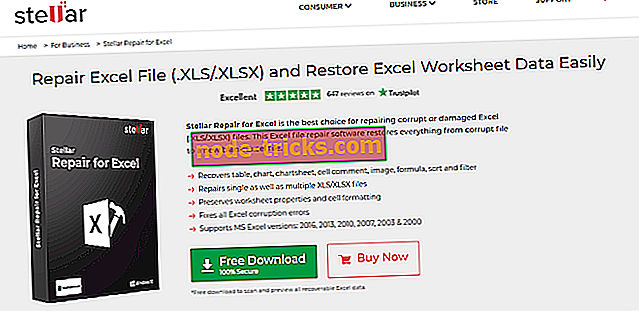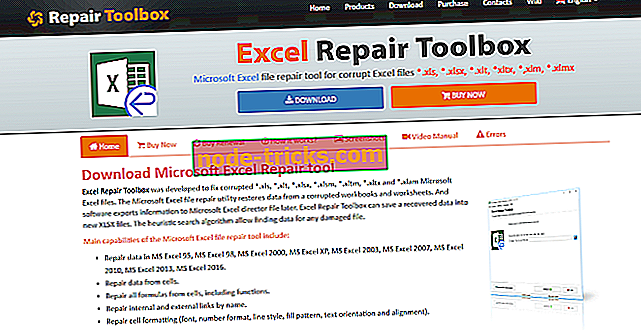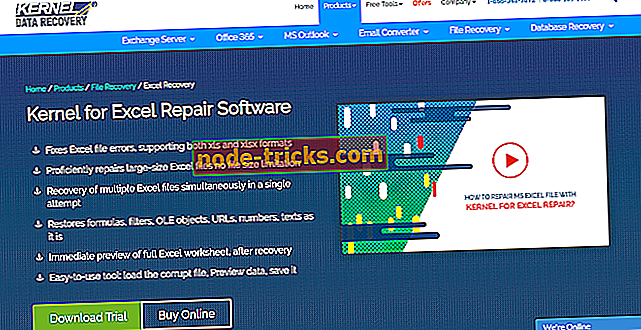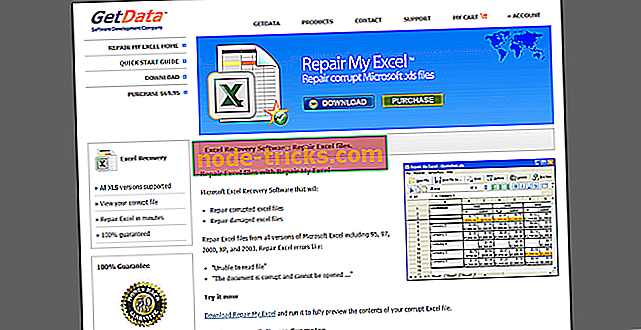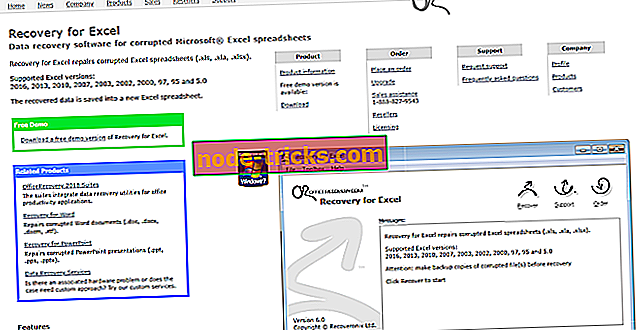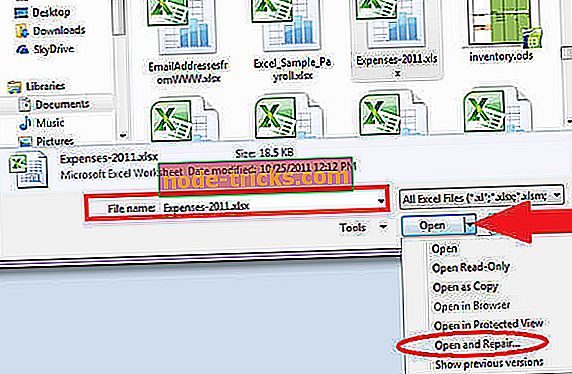Katero programsko opremo lahko uporabim za popravljanje poškodovanih dokumentov programa Excel?
Ali imate težave pri dostopanju do podatkov iz datoteke Excel? Ali ste utrujeni, da morate ponovno opravljati naloge, ki ste jih že opravili, ker so se vaše datoteke Excel poškodovale? Ste v teh dokumentih izgubili pomembne pomembne informacije?
Excelove dokumente lahko poškodujejo ali poškodujejo različni dejavniki, od trdega napake pri shranjevanju dokumenta, do poškodovane particije na trdem disku, ki izklopi računalnik, preden se shranjevanje zaključi normalno itd.
Če je odgovor na vsa ali vsaj eno od zgornjih vprašanj " Da ", boste z veseljem vedeli, da obstaja nekaj metod, ki vam lahko pomagajo shraniti dokumente.
Najboljši in najbolj varen način popravila poškodovane datoteke Excel je z uporabo specializirane programske opreme, ki je bila zasnovana za to. Obstaja nekaj vgrajenih možnosti popravila v operacijskem sistemu Windows 10, ki jih je vredno omeniti. Več informacij o vgrajenih orodjih Windows boste našli na koncu tega članka.
Torej, najprej raziščimo nekaj najboljših možnosti programske opreme na trgu, ki vam omogočajo, da obnovite poškodovane Excelove datoteke ali vsaj obnovite podatke, shranjene v njih.
- 1
Popravilo zvezd v Excelu
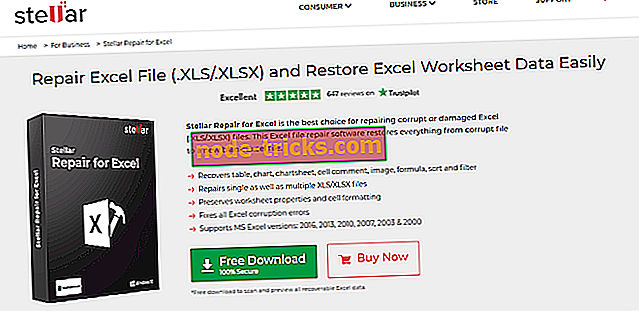
Ta programska oprema podjetja Stellar, imenovana Popravila za Excel, je odlična programska možnost, ki vam omogoča popravilo poškodovanih dokumentov programa Excel (.XLS / .XLSX) ali, če to ni mogoče, podatke enostavno izvlecite iz datoteke.
Ta programska oprema lahko doseže te rezultate in ne spreminja podatkov na noben način, pri čemer ohranja enako izvirno obliko podatkov - tabele, grafikone, komentarje, slike, formule itd.
To vam omogoča, da se pri obnavljanju izgubljenih datotek ne skrbite za ta vidik. Imeti, da se ukvarjajo s spremembami v vaših podatkov po popravilu bi bilo veliko trdega dela, in neučinkovit način za odpravo vprašanje / težave.
Stellar Popravilo za Excel lahko prepozna napako, ki povzroča korupcijo, in jo popravi ter jo obnovi v prvotno obliko in vsebino. S to programsko opremo lahko hkrati popravite veliko število datotek, kar vam omogoča prihranek časa.
Uporabniški vmesnik te programske opreme je zelo prijazen in vam omogoča enostaven dostop do popravila poškodovanih Excelovih datotek, tako da vam da čarovnik za korak za korakom, ki vam omogoča, da skozi celoten proces doseže optimalne rezultate.
Omeniti velja še nekaj drugih lastnosti Stellar Popravila za Excel:
- Odličen predogled popravljenih datotek v realnem času - omogoča preverjanje, ali so podatki v postopku popravljanja nespremenjeni, in pred shranjevanjem si oglejte predogled končnih rezultatov
- Zelo koristno vgrajeno iskanje možnosti za hiter dostop do dokumentov Excel iz glavnega menija
- Podpira različice MS Excel: 2016, 2013, 2010, 2007, 2003 in 2000
Dobro zastavljeno stran z odgovori najdete tako, da se pomaknete navzdol na uradni spletni strani Stellar.
- Prenesi zdaj Stellar Popravila za Excel
- 2
Orodje za popravilo programa Excel
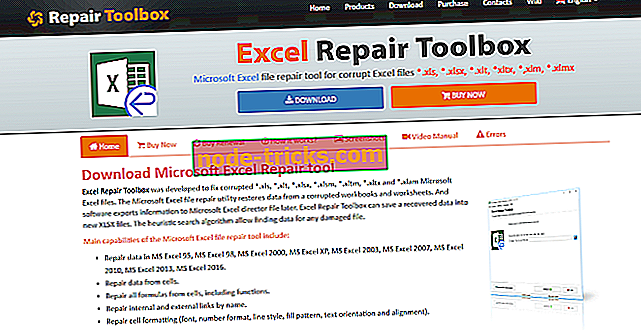
Excel Repair Toolbox je še ena odlična programska možnost, ki lahko popravi poškodovane Excelove datoteke in obnovi podatke, ne da bi jih spremenila na kakršen koli način. Ta programska oprema lahko popravi poškodovane .xls, .xlt, .xlsx, .xlsm, .xltm, .xltx in tudi .xlam Miocrosoft Excelove datoteke.
Ta programska oprema skenira morebitne napake v vaši Excelovi datoteki, nato pa vam ponuja možnost, da popravite širok spekter elementov - slogi tabel, število formatov celic, delovne liste, višine vrstic, formule, barve celic itd.
Žal, Excel Repair Toolbox ima nekaj omejitev glede podatkovnih tipov in objektov, ki jih lahko obnovi iz poškodovane datoteke Excel. Tukaj je nekaj primerov - ne moremo popraviti razvrščanja nastavitev, diagramov, pogojnega oblikovanja, združenih celic, komentarjev itd.
Prenesite Excel Repair Toolbox
- 3
Jedro za popravilo programa Excel
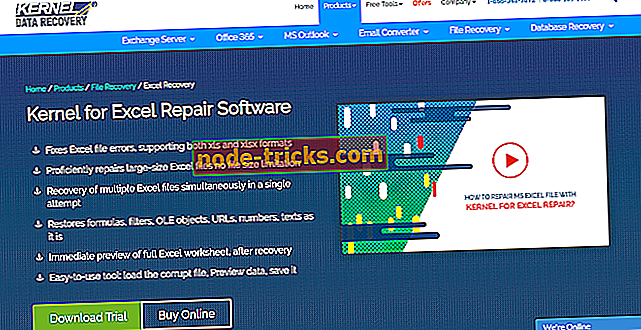
Kernel for Word je še ena zelo uporabna programska možnost, ki vam omogoča, da rešite morebitne napake, ki bi lahko preprečile dostop do podatkov v Excelovih datotekah. Ima podporo za formate .xls in .xlsx ter nima omejitev velikosti.
Uporabite lahko tudi jedro za Excel za obnovitev formul, filtrov, predmetov OLE, URL-jev, številk itd., Prav tako pa vam omogoča predogled popravljenih datotek, preden uporabite kakršne koli končne spremembe.
To orodje lahko z lahkoto popravi Excelove datoteke, ne glede na to, ali je bila poškodba nastala zaradi napake v glavi, nesreče v datoteki Excel itd. S to programsko opremo lahko obnovite vse izvirno besedilo, slike, številke, pisavo, barvo, hiperpovezave, itd.
Široka paleta formatov, ki jih je mogoče obnoviti s programom Kerner za Excel, je ena najboljših možnosti za programsko opremo na trgu, ki se ukvarja s tovrstnimi vprašanji.
Čeprav lahko preizkusite jedro za popravilo programa Excel kot poskusno različico, da bi videli, kako to stori, lahko obnovite ali popravite datoteke samo s polno različico.
Prenesite jedro za popravilo v Excelu
- 4
Popravite moj Excel
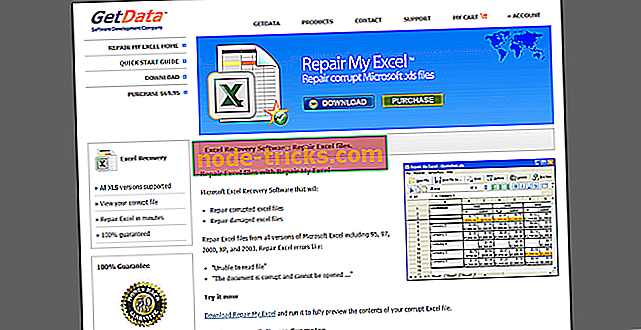
Popravila Moj Excel je še ena odlična programska možnost, ki vam omogoča, da popravite poškodovane Excelove datoteke in jih popravite, ki zajemajo vse različice programa Microsoft Excel, vključno s starejšimi različicami 95, 97, pa tudi XP in 2003.
Tu je seznam najpomembnejših funkcij te programske opreme:
- Lahko povrne imena vaših delovnih listov
- Obnovi Excelove formule
- Popravljanje oblikovanja programa Excel - pisava, barva, hiperpovezave, URL-ji itd.
- Omogoča vam pregled datoteke po obnovitvi
- Lahko shrani vaše Excelovo obnovitev podatkov yo novo datoteko
Orodje zahteva, da kupite aktivacijsko kodo, da lahko izvozite popravljene / obnovljene Excelove datoteke / podatke.
Prenesite Popravi moj Excel
- 5
Obnovitev za Excel
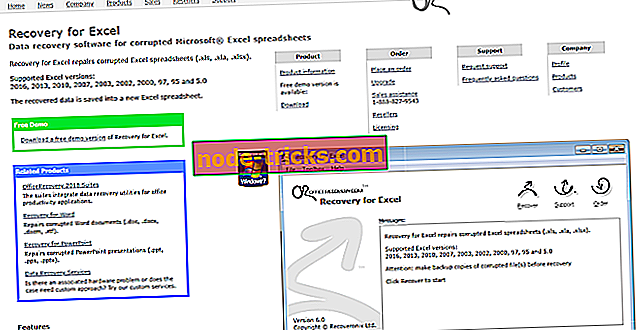
Ta programska oprema vam omogoča, da obnovite podatke, ki jih imate v okvarjenih dokumentih programa Excel, da lahko iz podatkov pridobite podatke .xls, .xla in .xlsx. Ta programska oprema podpira vse različice programa Excel od različice 5.0 do konca leta 2016.
Vsi obnovljeni podatki se shranijo v nov Excelov dokument brez sprememb prvotne nastavitve, kar vam omogoča enostaven dostop do informacij. Ta programska oprema ima dober in uporabniku prijazen uporabniški vmesnik, ki vam omogoča, da obnovite več datotek hkrati in celo obnovite mape.
Ta programska oprema samodejno odpravi številne napake, ki lahko povzročijo poškodbo datoteke Excel - popravi besedilo, številke, formule, filtriranje pogojnega oblikovanja, združene celice, vdelane slike, nastavitve filtrov, imena listov in mnoge druge.
Če želite uporabiti obnovitev za Excel, priporočamo, da najprej kopirate poškodovane dokumente na zunanji trdi disk ali USB ključ, izberete datoteke, ki jih želite obnoviti, in nato preprosto izberete ime za izvozno datoteko, ki vsebuje vse izvoženih podatkov.
Obnovitev za Excel bo samodejno dodala oznako »Obnovi« imenu izvoženega dokumenta Excel.
Prenesite obnovitev za Excel
- 6
Vgrajene rešitve za popravilo ali obnovitev podatkov iz poškodovanih Excelovih dokumentov

Microsoft Excel lahko obnovite vaše poškodovane Excelove datoteke z uporabo dveh glavnih vgrajenih rešitev.
Ena od njih vam omogoča, da popravite datoteko z iskanjem napak v dokumentu, druga pa vam lahko pomaga, da izvlečete podatke iz poškodovane datoteke.
Tukaj lahko preberete naslednje načine:
1. Odprite in popravite metodo
- Odprite nov prazen Excelov dokument
- Kliknite File (Datoteka)> Open (Odpri ) in poiščite poškodovan dokument Excel, tako da brskate po računalniku
- Ko najdete poškodovano datoteko, kliknite spustni meni poleg gumba »Odpri« in izberite možnost »Odpri in popravi«.
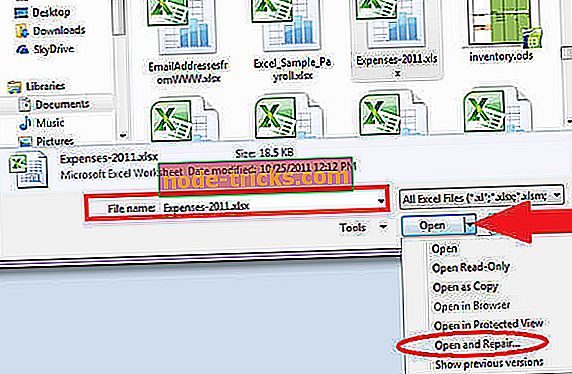
- Microsoft Excel bo zdaj poskušal popraviti in odpreti poškodovano datoteko.
Če ta možnost ne deluje, poskusite to naslednjo rešitev:
2. Metoda izvlečenja podatkov
- Odprite nov prazen Excelov dokument
- Kliknite File (Datoteka)> Open (Odpri ) in poiščite poškodovan dokument Excel, tako da brskate po trdem disku
- Ko najdete poškodovano datoteko, kliknite spustni meni poleg gumba »Odpri« in izberite možnost »Izvlecite podatke« .
Če prva metoda »Odpri in popravi« ne deluje, lahko z drugo metodo obnovite podatke, shranjene v Excelovem dokumentu, in jih shranite v drugo nepokvarjeno datoteko.
Zaključek
V tem članku smo raziskali nekatere najboljše programske možnosti na trgu, ki vam omogočajo popravilo ali obnovitev podatkov iz poškodovanega dokumenta Excel. Možnosti programske opreme, ki smo jih predstavili na tem seznamu, zajemajo širok spekter zmogljivosti, poleg obnovitve izvirnih podatkov.
Specializirana programska oprema omogoča pridobivanje podatkov brez kakršnih koli sprememb prvotne oblike, izvajanje paketne obdelave Excelovih dokumentov in popravilo številnih elementov v dokumentu, kar omogoča normalno dostopanje do njega.
Z možnostmi programske opreme in DIY rešitvami, ki smo jih predstavili na tem seznamu, boste zagotovo pripravljeni na reševanje morebitnih vprašanj korupcije v Excelovih datotekah v prihodnosti.
Radi bi vedeli, katero programsko opremo ste se odločili za rešitev vaših težav in kako je delala za vas. Prosimo vas, da nam sporočite v oddelku za komentarje spodaj.
POVEZANE SMERNICE, KI JIH JE TREBA IZPOLNITI:
- Visoka poraba procesorja v Excelu? Imamo rešitve za popravilo
- Kako popraviti napako v programu Microsoft Excel »Preveč različnih formatov celic«
- 12 najboljših brezplačnih 2019 za Windows